word文档把文本颜色变成渐变色的教程
2023-09-26 09:54:35作者:极光下载站
word软件现在是大部分用户经常使用的一款办公软件,让用户可以用来处理好文字的编辑问题,有效提升了用户的编辑效率,因此word软件吸引了不少的用户前来下载使用,当用户在word软件中编辑文档文件时,可以根据自己的需求来设置文本段落样式、页面布局或是文档主题等,总之能够很好的满足用户的需求,最近小编看到有用户问到word文档怎么把文本颜色变成渐变色的问题,其实这个问题是很好解决的,用户直接在菜单栏中找到字体颜色图标,接着在弹出来的下拉框中选择渐变选项并按照自己的喜好来进行设置即可,那么接下来就让小编来向大家分享一下word文档把文本颜色变成渐变色的方法教程吧。
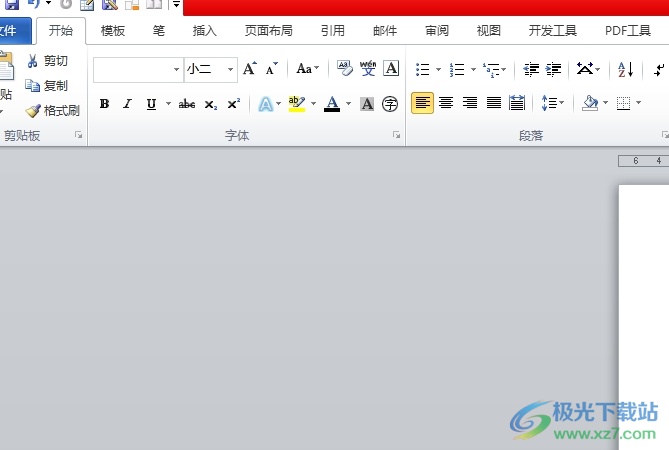
方法步骤
1.用户在电脑桌面上打开word软件,并来到文档文件的编辑页面上选中文字来进行设置

2.接着在页面上方的菜单栏中点击开始选项,将会弹出相关的选项卡,用户选择其中的字体颜色选项
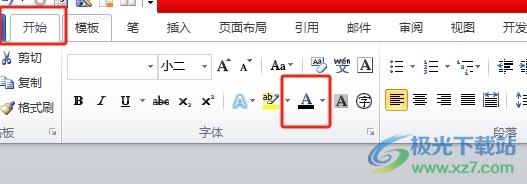
3.在弹出来的下拉选项卡中,用户选择好文字颜色后需要点击底部的渐变选项
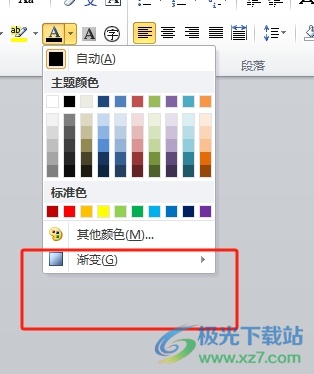
4.这时可以看到展示出来的各种渐变效果,用户直接根据自己的喜好来进行设置即可
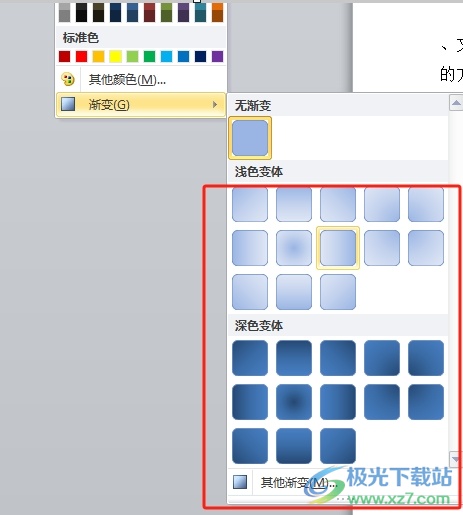
5.完成上述操作后,用户可以看到当前的文字成功变成了渐变色
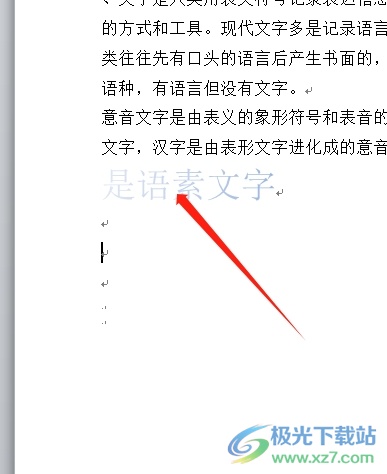
以上就是小编对用户提出问题整理出来的方法步骤,用户从中知道了大致的操作过程为点击开始——字体颜色——渐变——选择渐变效果这几步,方法简单易懂,因此感兴趣的用户可以跟着小编的教程操作试试看,一定可以简单将文本颜色变成渐变色的。
